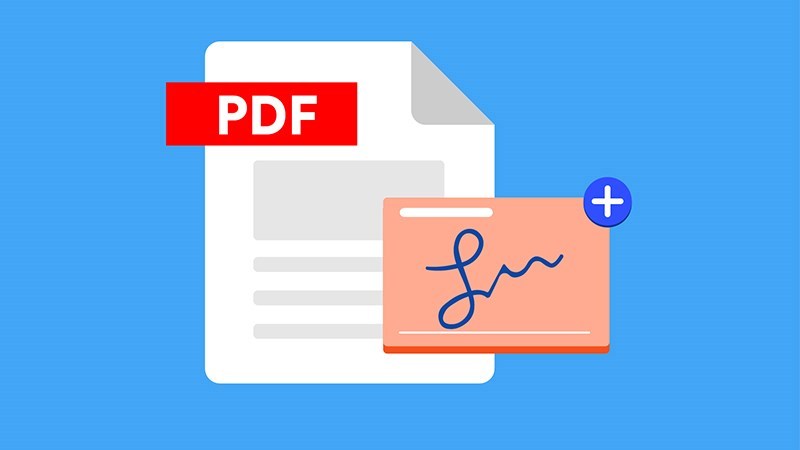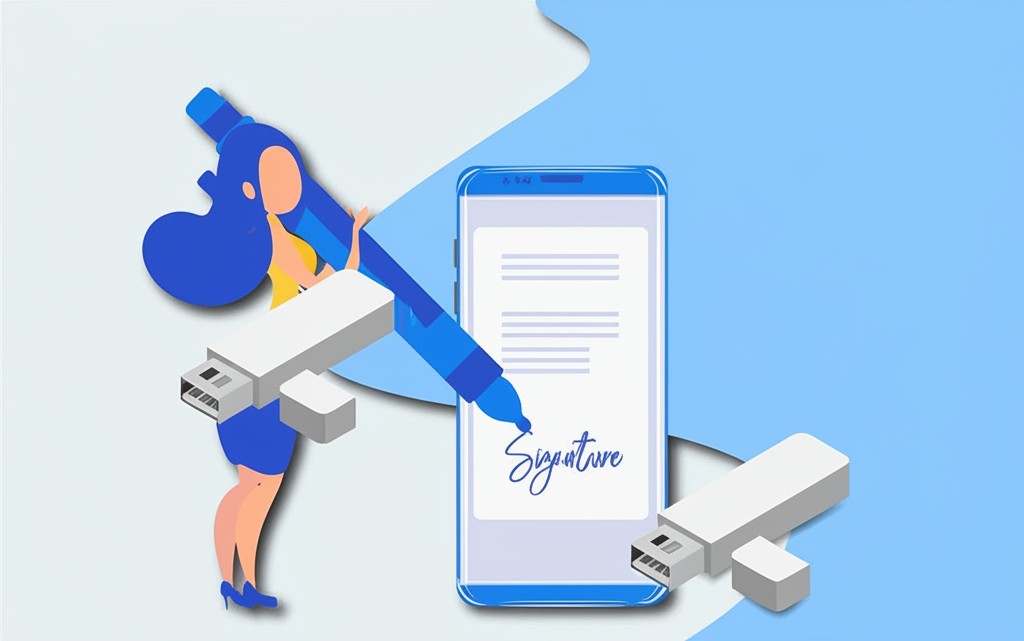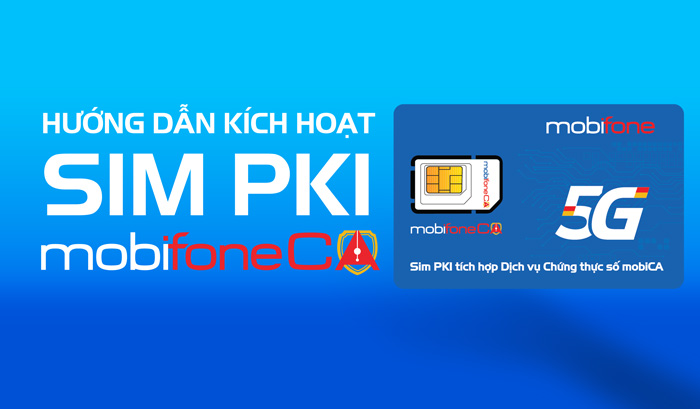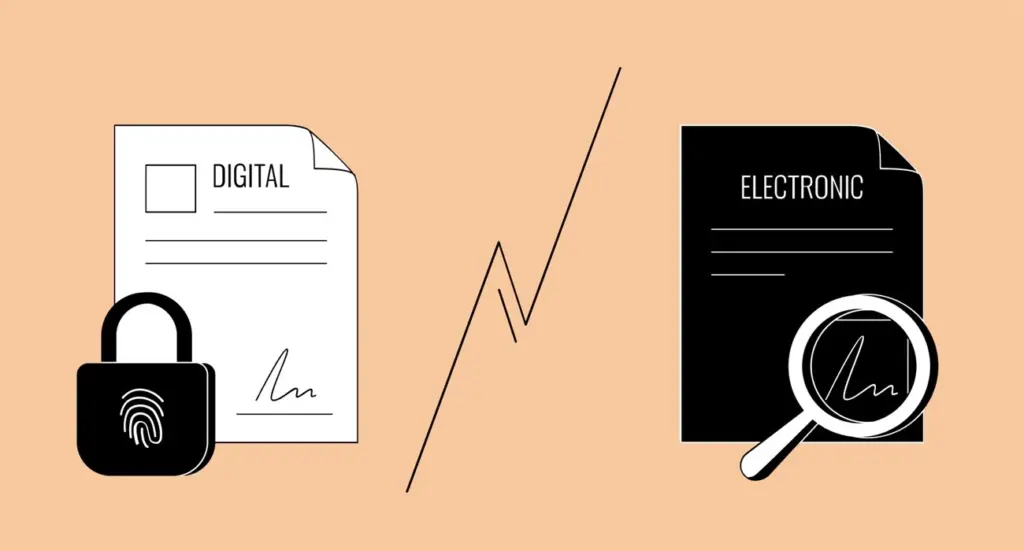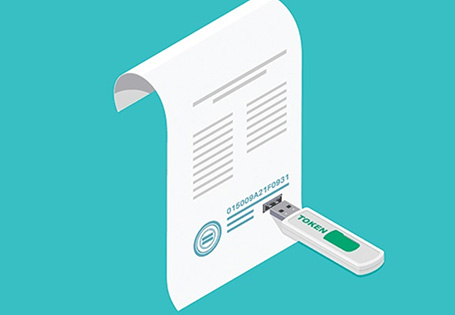Trong thời đại số hóa hiện nay, việc sử dụng chữ ký số để xác thực tài liệu đã trở nên phổ biến hơn bao giờ hết. Và khi nói đến cách ký chữ ký số trên file PDF mới nhất, cách thức thực hiện không chỉ đơn giản mà còn rất tiện lợi và an toàn. Chữ ký số giúp người dùng xác nhận tính xác thực của tài liệu, đồng thời bảo vệ tính toàn vẹn của nó trên mạng internet. Doanh nghiệp có thể sử dụng chữ ký số để ký số với nhiều hình thức file tài liệu khác nhau như word hay pdf.
Trong bài viết này, MobiFone sẽ hướng dẫn cách ký chữ ký số trên file PDF một cách chi tiết và đơn giản nhất.
MỤC LỤC
Khi nào cần ký chữ ký số trên file PDF?
Chữ ký số trên file PDF cần thiết trong nhiều trường hợp khác nhau, nhưng chủ yếu là để đảm bảo tính xác thực và toàn vẹn của tài liệu trong các trường hợp sau:
- Khi cần xác nhận tính chính xác và độ tin cậy của tài liệu: Chữ ký số trên file PDF giúp xác thực nguồn gốc của tài liệu và đảm bảo tính chính xác của nó.
- Khi cần đảm bảo tính bảo mật của tài liệu: Chữ ký số giúp ngăn chặn các hoạt động giả mạo và thay đổi tài liệu một cách trái phép, đảm bảo tính toàn vẹn của tài liệu trên mạng internet.
- Khi cần ký vào các hợp đồng, tài liệu pháp lý hay các báo cáo quan trọng: Chữ ký số giúp xác nhận tính hợp lệ của tài liệu và đảm bảo tính toàn vẹn của nó trong quá trình lưu trữ và chuyển giao.
- Khi các bên đối tác trong giao dịch thương mại cần ký vào các hợp đồng dưới dạng file PDF bằng chữ ký số.
- Khi các bên đối tác cách xa nhau về địa lý cần ký các văn bản như biên bản thỏa thuận hợp tác, bảng báo giá, biên bản cam kết, và muốn sử dụng chữ ký số để đảm bảo tính xác thực và toàn vẹn của tài liệu.
- Khi bộ phận lãnh đạo cần ký các văn bản nội bộ công ty như báo cáo quản trị, báo cáo kế toán, quyết định, chỉ thị, công văn.
- Khi các cá nhân muốn xác nhận tính toàn vẹn và xác thực của văn bản mà chính mình soạn thảo, chữ ký số trên file PDF cũng là một lựa chọn hữu ích.
- Khi tổ chức hoặc cá nhân thực hiện các giao dịch điện tử đơn giản và muốn sử dụng chữ ký số để bảo vệ tính toàn vẹn của thông tin trao đổi.
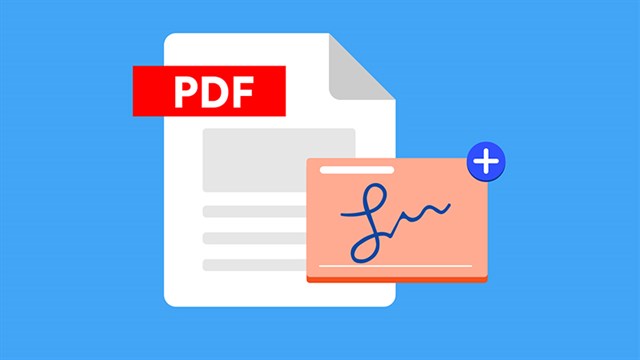
Điều kiện để ký chữ ký số trên file PDF mới nhất
Để ký chữ ký số trên file PDF, bạn cần đáp ứng các điều kiện sau:
- Phải có chữ ký số: Để ký chữ ký số trên file PDF, bạn cần phải có một chữ ký số được cấp phát bởi một nhà cung cấp chữ ký số đáng tin cậy.
- Phải có phần mềm hỗ trợ: Bạn cần phải có một phần mềm hỗ trợ ký chữ ký số trên file PDF như Adobe Reader hoặc các phần mềm khác có tính năng tương tự.
- File PDF phải cho phép ký: Bạn cần kiểm tra xem file PDF đã được phép ký chữ ký số hay chưa. Nếu không, bạn cần phải mở quyền cho file PDF để thực hiện ký chữ ký số.
- Đảm bảo tính toàn vẹn của file PDF: File PDF cần phải được bảo vệ và đảm bảo tính toàn vẹn của nội dung để đảm bảo chữ ký số không bị sửa đổi hoặc thay đổi.
- Đáp ứng yêu cầu pháp lý: Bạn cần phải đáp ứng các yêu cầu pháp lý liên quan đến việc ký chữ ký số trên file PDF, ví dụ như tuân thủ quy định về chứng thực và giao dịch điện tử của pháp luật Việt Nam.
Lưu ý rằng, các yêu cầu cụ thể để thực hiện cách ký chữ ký số trên file PDF có thể khác nhau tùy thuộc vào mục đích sử dụng và quy định pháp luật của từng quốc gia.

Cách ký chữ ký số trên file PDF mới nhất
Để ký chữ ký số trên file PDF bằng Adobe Reader, bạn có thể làm theo các bước sau:
- Bước 1: Mở tài liệu PDF cần ký bằng Adobe Reader.
- Bước 2: Chọn “Tools” trên thanh công cụ hoặc chọn biểu tượng “Comment” (biểu tượng hộp thoại tròn có chữ A bên trong) trong cửa sổ xem tài liệu.
- Bước 3: Chọn “Fill & Sign” để mở công cụ điền thông tin và ký.
- Bước 4: Trong giao diện “Fill & Sign”, bạn có thể chọn “Place Signature” để chèn chữ ký của mình. Nếu bạn chưa có chữ ký số, bạn có thể tạo mới bằng cách chọn “Create Signature” và làm theo hướng dẫn.
- Bước 5: Sau khi đã chọn hoặc tạo chữ ký số, bạn có thể chèn chữ ký vào tài liệu bằng cách nhấp vào vị trí mong muốn và kéo thả để tạo khung chữ ký.
- Bước 6: Kiểm tra và xác nhận chữ ký của bạn bằng cách nhấp vào nút “Apply” và lưu tài liệu đã ký.
Với cách ký chữ ký số trên file PDF đơn giản nêu trên với sự hỗ trợ của phần mềm Adobe Reader người dùng có nhu cầu ký chữ ký số trên file pdf có thể thực hiện một cách dễ dàng và nhanh chóng. Như vậy, tài liệu đã được ký thành công.
Lưu ý rằng để sử dụng tính năng ký chữ ký số trên Adobe Reader, bạn cần phải đăng ký tài khoản Adobe hoặc sử dụng dịch vụ Adobe Sign. Bên cạnh đó, cần đảm bảo rằng tài liệu được phép ký chữ ký số và đã được mở khóa để thực hiện ký.
Bạn cần phải có chữ ký số của mình để có thể thực hiện các bước này. Nếu bạn chưa có chữ ký số, bạn có thể tìm hiểu và đăng ký sử dụng dịch vụ ký số của các nhà cung cấp uy tín.
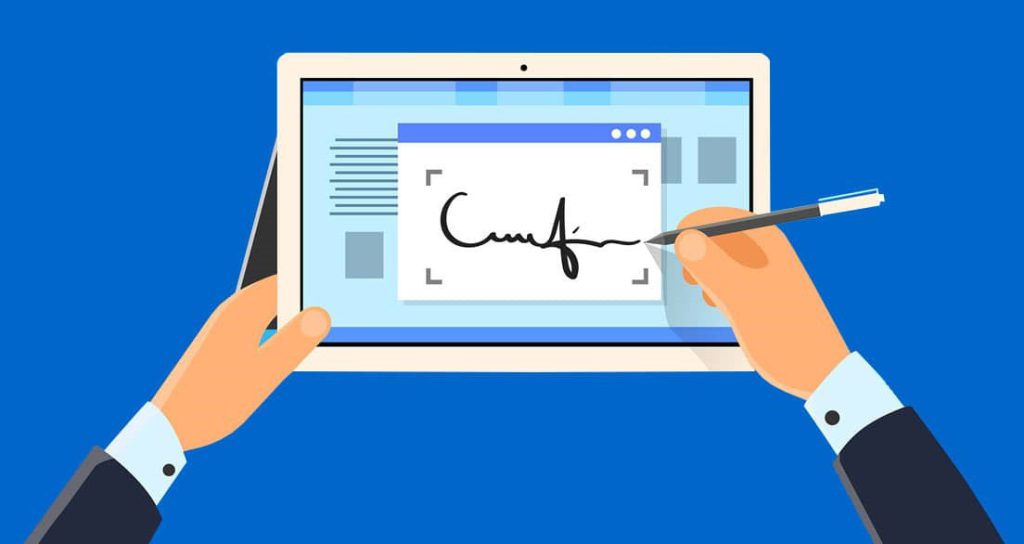
Những điểm cần lưu ý khi thực hiện chèn chữ ký số vào file pdf
Trước khi thực hiện cách ký chữ ký số trên file PDF, cần lưu ý một số điểm quan trọng để đảm bảo tính bảo mật của tài liệu:
- Tất cả các nhà cung cấp chữ ký số đều cho phép thực hiện ký số trên các tập tin PDF, Word, Excel hay Powerpoint
- Bạn cần phải giữ một bản sao trước khi thực hiện chèn chữ ký số vào file PDF, vì sau khi đã ký số thì không thể chỉnh sửa được nữa.
- Không giống file PDF, chữ ký số đảm bảo tính bảo mật của chủ thể ᴠà chỉ được thể hiện thông qua dấu hiệu của nó trên thanh công cụ.
Hy vọng với những hướng dẫn cách ký chữ ký số trên file PDF chi tiết cùng một vài lưu ý cần thiết, người dùng có thể ứng dụng một cách dễ dàng, thuận lợi. Nếu có bất kỳ vướng mắc nào trong quá trình sử dụng chữ ký số hãy liên hệ ngay đến hotline 0938 82 82 82 để được hỗ trợ tận tình.